پشتیبان گیری
و برگرداندن رجیستری
Previous versionsها هم كپي هاي فايل ها و پوشه هايي هستند كه بوسيله Windows Backup در زماني كه از فايل هايتان پشتيبان گيري مي كنيد بوجود آمده اند ، هم كپي فايل هايي هستند كه ويندوز به طور خودكار به عنوان بخشي از Restore Point ذخيره مي كند.
به اين نكته توجه كنيد كه زماني كه System Protection فعال باشد ويندوز 7 تنها براي فايل ها و پوشه هايي كه از زمان ايجاد Restore Point پيشين ، تغيير كرده باشند Previous versions ايجاد ميكند .
زماني كه يك Previous versions از يك Restore Point را بازيابي مي كنيد ، فايل مورد نظر از قبل روي رايانه تان ذخيره شده است ، بنابراين مجبور به هيچ كار اضافي نيستيد .
نكته : اگر مي خواهيد يك Previous versions يك فايل يا پوشه را از يك پشتيبان بازيابي كنيد ، پس از انتخاب Previous versions مورد نظر و كليك روي دكمه Restore ، ويندوز ويزارد Restore File را باز مي كند ، و مي بايست مراحل آن ويزارد را طي كنيد . براي بازيابي Previous versions موجود بر روي يك پشتيبان مي بايست درايو يا وسيله اي كه پشتيبانتان را روي آن ذخيره شده قابل دسترسي باشد .
در اين آموزش به شما نشان مي دهيم كه چطور از ويژگي Previous versions براي بازيابي فايل ها و پوشه هايي كه در ويندوز 7 تصادفا تغيير كرده ، پاك شده و يا آسيب ديده اند ، استفاده كنيد وابسته به نوع فايل يا پوشه ، مي توانيد Previous versions مورد نظرتان را باز كنيد ، در يك جاي ديگر ذخيره كنيد و يا بازيابي كنيد .
تذكر : براي بازيابي Previous versions هاي فايل ها و پوشه هاي موجود در پوشه Libraries مي بايست به جاي خود پوشه Libraries وارد آن شويد و روي فايل يا پوشه مورد نظرتان كليك راست كرده و از دستورالعمل هاي زير پيروي كنيد.
نكاتي لازم براي استفاده براي Previous versions ( در ابتدا بايد اين مراحل را همانند تصوير زير و آموزش چك كنيد )
1.System Protection (آموزش روش فعال سازي) بايد براي درايوي كه مي خواهيد بايد براي درايوي كه مي خواهيد از فايل ها يا پوشه هاي موجود در آن Previous versions داشته باشيد فعال باشد .
2.سرويس Volume Shadow Copy روي Automatic تنظيم شده باشد .
3.سرويس Server روي Automatic و Started تنظيم شده باشد .
4.سرويس TCP/IP NetBios Helper روي Automatic و Started تنظيم شده باشد .
بسيار خوب براي راحت درك كردن 4 مرحله بالا ، ما بصورت تصويري روش فعال سازي آنها را به شما آموزش مي دهيم .
1.منوي Start را باز كنيد و در كادر جستجوي آن عبارت Service را تايپ كرده و Enter كنيد .
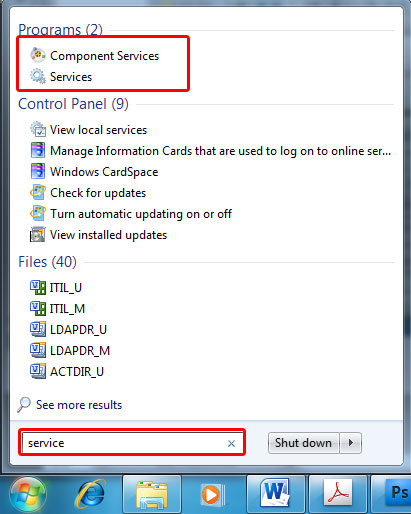
2.از پنجره Service نام هريك از سرويس ها فوق را بيابيد . روي نام هر كدام كليك راست كرده و گزينه Properties را انتخاب كنيد
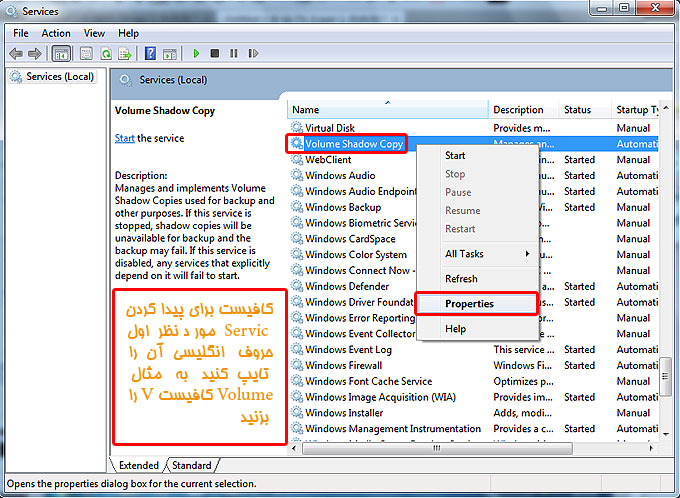
3.در پنجره Properties دكمه Start را فشار داده و از فهرست باز شوي Startup Type عبارت Automatic را انتخاب كرده و OK كنيد
4.پنجره Serviceرا ببنديد .
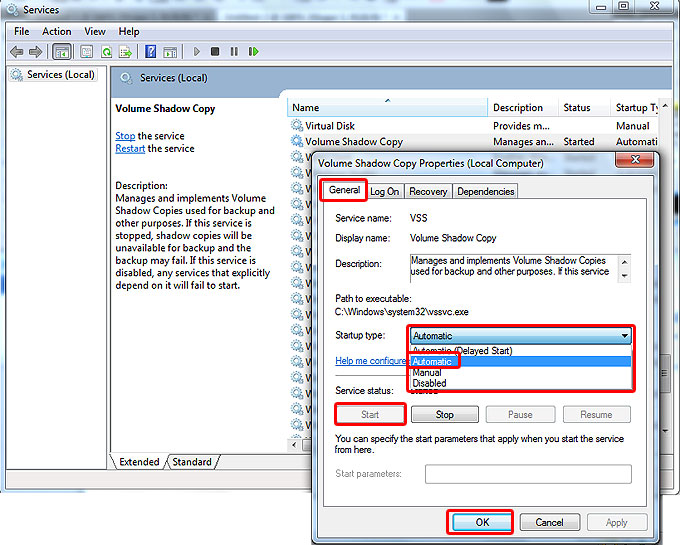
روش اول
براي بازيابي فايل يا پوشه اي كه پاك شده يا عنوانش تغيير كرده مي بايست محل اصلي اي كه آن فايل يا پوشه در آن ذخيره شده بوده است را بشناسيد .
1.پوشه اي كه فايل يا پوشه اي پاك شده در آن ذخيره شده بوده است را باز كنيد.
2. روي يك فضاي خالي از پنجره آن پوشه كليك راست كرده و گزينه Properties را انتخاب كنيد .
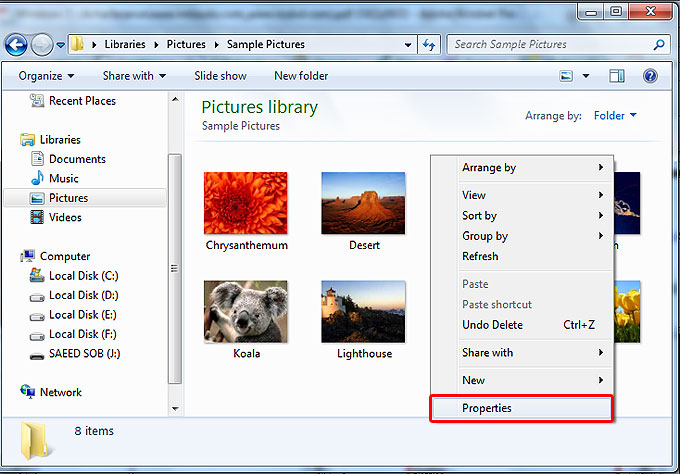
3.روي زبانه Previous Versions كليك كنيد .
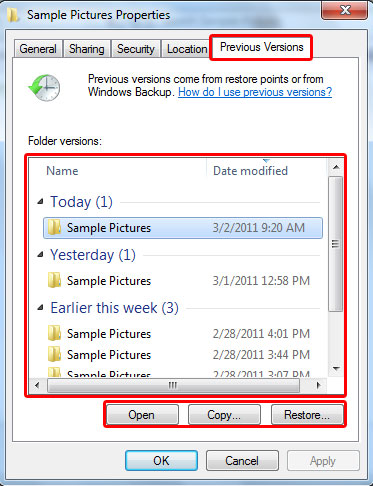
4.در زبانه Previous Versions يكي از ورژن هاي قبلي اين فايل را انتخاب و در صورت امكان همانند تصوير زير روي كليد Open كليك كنيد.
5.اگر اين ورژن آن فايل هماني بود كه شما مي خواستيد مي توانيد آن را در همين محل بازيابي كرده يا در محل ديگري كه در زير آموزش ميدهيم كپي نمائيد .
روش دوم
1.روي فايل موردنظرتان كليك راست كرده و گزينه Restore previous versions را انتخاب كنيد.
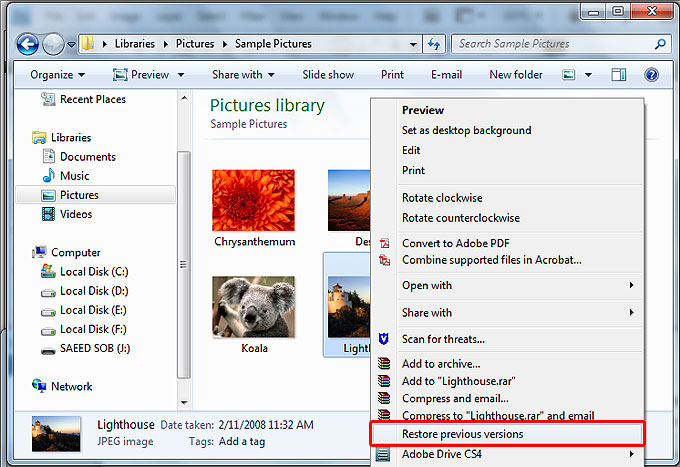
2.ممكن است كه يكي از دكمه هاي Open .Copy يا Restore و يا همه آن ها براي Previous Versions انتخاب شده آن فايل ، قابل دسترسي فعال باشد .
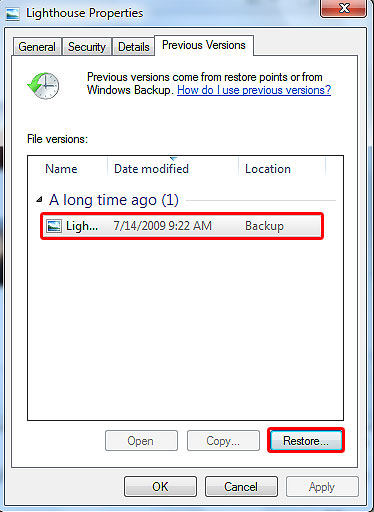
نكته : Previous Versions هايي كه بوسيله Windows Backup بوجود آمده اند را نمي توانيد باز كنيد (براي تشخيص اين نوع Previous Versions ها به ستون Location مراجعه كنيد ) اما مي توانيد بازيابي كنيد .تنها ورژني را مي توانيد باز كنيد كه به عنوان بخشي از يك Restore Point ذخيره شده باشد .
3. براي كپي كردن فايل Previous Versions
نمي توانيد Previous Versionsهايي كه بوسيله Windows Backup بوجود آمده اند ( براي تشخيص اين نوع Previous Versions ها به ستون Location مرجعه كنيد ) را به محل ديگري كپي كنيد ، اما مي توانيد بازيابي شان كنيد . فقط Previous Versions هايي كه به عنوان بخشي از يك Restore Point ذخيره شده اند را مي توانيد كپي كنيد .
1.در زبانه Previous Versions يكي از Previous Versionsهاي موجود را انتخاب كرده و در صورت امكان روي دكمه Copy كليك كنيد.
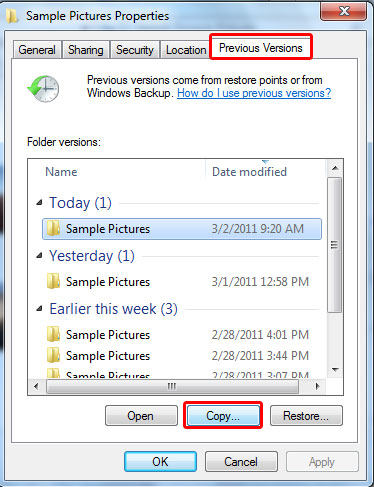
2.پوشه را انتخاب كرده يا با كليك روي Make a New Folder يك پوشه جديد ايجاد كنيد و سپس روي Copy كليك كنيد تا يك كپي از ورژن انتخاب شده در آن ذخيره شود .
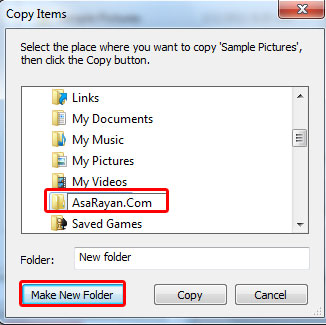
3.براي باز يابي فايل Previous Versions
نكته : فايل Previous Versionsانتخاب شده با ورژن فعلي فايلتان جايگزين خواهد شد . پس از كليك بر روي دكمه Restore ديگر نمي توانيد عمليات بازيابي را متوقف كنيد .
اگر كليد Restore قابل دسترسي نيست به اين معني است كه نمي توانيد Previous Versions اين فايل را در محل اورجينال آن بازيابي كنيد . اما ممكن است امكان باز كردن يا كپي كردن آن در يك محل ديگر را داشته باشيد .
a.در زبانه Previous Versions يكي از Previous Versions موجود را انتخاب كرده و در صورت امكان روي دكمه Restore كليك كنيد .
روي دكمه Finish كليك كنيد
نكته : براي بازيابي Previous Versionsهاي يك پوشه يا درايو تمامي مراحل مشابه بازيابي Previous Versionsهاي فايل هاست . بازيابي Previous Versions يك پوشه تمام Previous Versionsهاي فايل ها و پوشه هاي زير مجموعه آن را شامل مي شود .

